fengniao.com. All rights reserved . 北京蜂鸟映像电子商务有限公司(蜂鸟网 FENGNIAO.COM)版权所有
京ICP证 150110号 京ICP备 15000193号-2
违法和未成年人不良信息举报电话: 13001052615
举报邮箱: fengniao@fengniao.com
我们将教大家如何使用不同效果与混合模式的叠加,重现经年累月的旧明信片效果。
用空荡的街道来烘托建筑的时间沉淀,是拍摄名胜古迹的常用手法。想拍摄这样的照片一定要挑大清早人群尚未到来的时候,这能极大减少后期移除干扰元素时的工作量。这幅巴斯教堂的照片使用广角镜头拍摄于早上九点。
低角度与短焦距使照片出现了明显的垂直汇聚变形,这可以在Photoshop中进行处理。多云的天气和早上糟糕的光线使得照片略有些欠曝,尽管这使得天空与地面的细节变得更加丰富,却也导致了画面平淡,毫无新意。但这张看似平淡无奇的照片,正是我们进行旧明信片处理的最佳起点。我们可以把这张照片变得独具魅力。
在这篇教程里,我们将教大家如何使用透视变换工具校正汇聚变形,然后使用图层模拟真实的颗粒与暗角效果。另外,我们还会告诉大家如何使用画笔与预设创造一个边框。
1、校正透视
现在图层面板中右键单击背景,选择“复制图层”。打开“视图>显示>网格”作为调整参考依据,执行“编辑>变换>透视”命令,向外拖动右上角或左上角的调整点,使建筑物的垂直线条与网格平行。
2、选择性调整
关闭网格,使用快速选择工具大略选择照片中天空的部分。然后选择魔棒工具,设置为“添加到选区”,选中余下未被选中的天空区域。单击调整边缘按钮,将羽化设置为2,保持其余选项为0不变。
键盘也能翻页,试试“← →”键
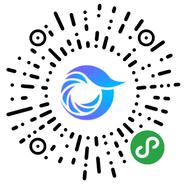
打开微信,点击底部的“发现”,使用
“扫一扫”即可将网页分享至朋友圈。